Prochain atelier informatique : jeudi 23 avril 2015 de 9h00 à 10h30.
Atelier du 26 mars 2015
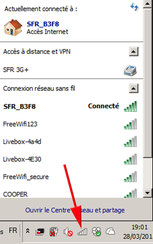
Le problème de la connexion à Internet par la Livebox du Club en Wifi ayant encore et toujours posé des problèmes, nous avons décidé de nous connecter à cette box par câble Ethernet.
Pour cela nous nous sommes déconnectés du Wifi :
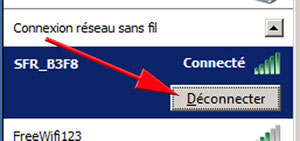
Cliquer sur "Déconnecter"

Ensuite nous nous sommes connectés à Internet en utilisant les câbles Ethernet branchés sur les ordis de bureau du Club :
Prochain atelier informatique : jeudi 02 avril 2015 de 9h00 à 10h30.
Atelier du 19 mars 2015
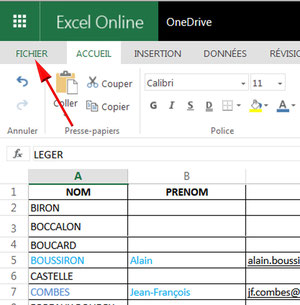
Nous avons refait le même travail collaboratif sur un tableau situé dans mon espace Onedrive (dans le Cloud) car certains participants étaient absents la semaine précédente.
Puis nous avons eu l’intention de rapatrier ce tableau dans chaque ordinateur. Pour cela il faut d’abord cliquer sur Fichier :
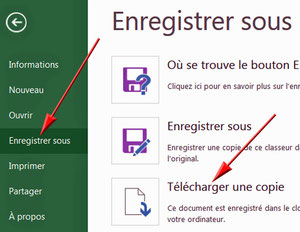
Puis sur « Enregistrer sous » et sur « Télécharger une copie » :
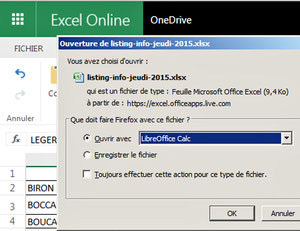
Enfin vous pouvez demander à « ouvrir » le fichier téléchargé avec un logiciel adapté se trouvant dans votre ordinateur :
Le fichier Excel se trouvant dans votre ordinateur, vous allez pouvoir l’utiliser voire le modifier avec un logiciel adapté (ci-dessus LibreOffice).
Prochain atelier informatique : jeudi 26 mars 2015 de 9h00 à 10h30.
Atelier du 12 mars 2015
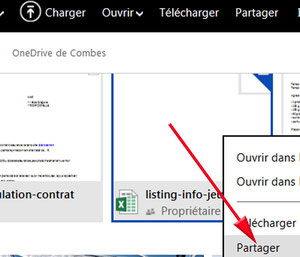
Nous avons travaillé tous ensemble sur un même document (un listing sous forme de tableau) situé sur une plateforme située dans le Cloud (mon espace sur OneDrive de Microsoft).
Dans un premier temps il a fallu que je partage mon document en faisant un clic droit sur le document :
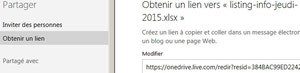
Puis il y a 2 solutions pour partager le document :
a) Obtenir un lien (URL),
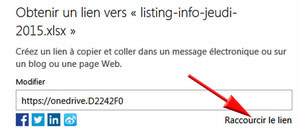
long au début mais que l’on peut raccourcir. Ce lien peut ensuite être envoyé par mail.
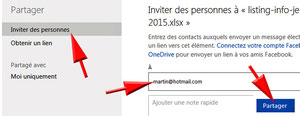
b) Inviter des personnes qui recevront le même lien :
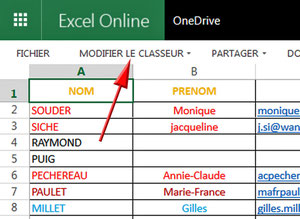
Les personnes qui reçoivent mon mail peuvent alors cliquer sur le lien et accèdent tous ensemble au même listing situé sur mon espace de travail.
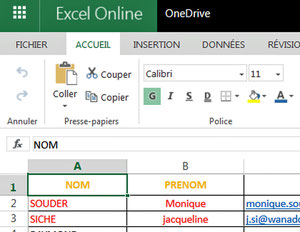
Pour pouvoir modifier ce tableau, il faut cliquer sur « Modifier le classeur » et tous les outils Excel apparaissent :
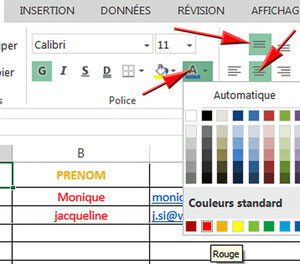
Le travail demandé a consisté à centrer les noms et changer leurs couleurs :
Le prochain atelier sera le jeudi 19 mars de 9h à 10h30. Nous allons faire une dernière tentative
avec des ordis portables en Wifi (maxi 5) et d'autres portables connectés par câbles. Si cela ne fonctionne pas bien, nous utiliserons la méthode du 12 mars : diviser par 2 le nombre de
connexions en travaillant par 2 sur chaque ordi. Naturellement on ne va en rester là et un technicien devant venir au Club lundi 16/03, vous en saurez plus jeudi prochain.
Atelier du 05 février 2015
Gros pb technique : impossibilité d'avoir accès à Internet au-delà de 4 postes connectés !!!
Le fournisseur a été contacté et la box devrait être changée.
Nous avons ainsi perdu beaucoup de temps et abordé peu de choses.
Ainsi nous avons vu comment trouver 2 petits traitements de textes : Bloc-notes et Wordpad.
Ensuite avec un clic droit sur l'icône nous avons pu placer 2 raccourcis sur le Bureau
Procédure en images :
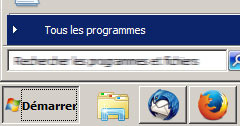
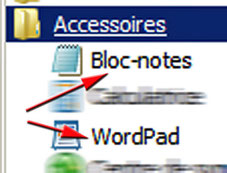

Enfin il existe un ensemble (traitement de texte, tableur...) très performant et gratuit qu'il suffit de télécharger et d'installer : LibreOffice. Lien :
Prochain atelier informatique jeudi 12 février 2015 de 9h00 à 10h30.
Atelier du 29 janvier 201
Nous avons repris l'intégralité de l'atelier du 02/05/2013.
Pour retrouver la procédure, il suffit de cliquer ici.
Prochain atelier informatique jeudi 05 février 2015 de 9h00 à 10h30.
Atelier du 22 janvier 2015

Au cours de cette séance nous avons vu comment :
1° Placer des photos sur une plateforme gratuite située dans le « cloud ».
2° Envoyer le lien à des amis, lien permettant à ces amis de voir les photos ou de les télécharger.
Le détail de la procédure est visible sur ce site, à la date du 31 janvier 2013 : cliquer
Prochain atelier informatique jeudi 29 janvier 2015 avec le nouvel horaire : 9h00 à
10h30.
Atelier du 15 janvier 2015
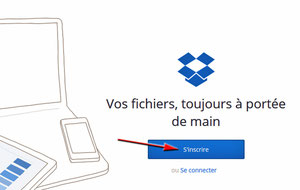
Aujourd’hui nous avons vu comment copier des photos (de différentes tailles) dans un espace gratuit situé dans le Cloud. Le fournisseur étudié aujourd’hui est Dropbox.
Tout d’abord il faut s’inscrire (en conservant identifiant et mot de passe ou password).
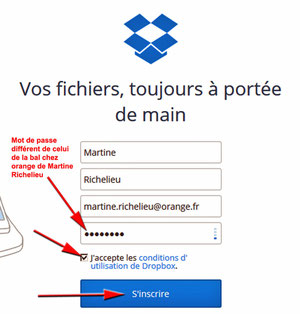
Attention, le password de Dropbox n’est pas le même que celui de la boîte mail (ici martine.richelieu@orange.fr).
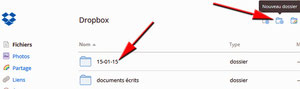
Après inscription, il suffit d’ouvrir sa Dropbox. Nous avons créé un nouveau dossier renommé : 15-01-15.
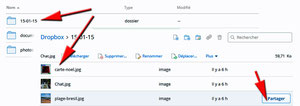
En double-cliquant sur le dossier 15-01-15, nous avons pu voir son contenu. Pour permettre à une personne (ou plusieurs) de voir vos photos, il faut cliquer sur « partager ».
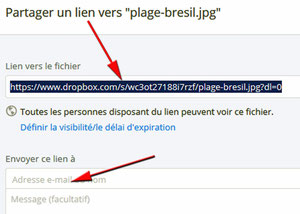
Une nouvelle fenêtre s’ouvre et vous propose un lien (très long). Dessous il est possible d’écrire un (ou plusieurs) email(s) qui seront les destinataires du « lien ». On peut également y ajouter
du texte : « message ».
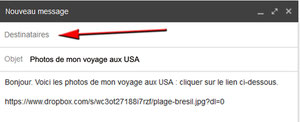
On peut aussi copier le lien et le coller dans un nouveau mail :
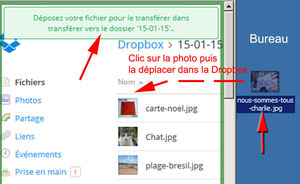
Nous avons ensuite déposé une photo dans notre Dropbox. La photo était sur le Bureau. En cliquant sur elle et en la déplaçant vers la Dropbox, nous en faisant une copie qui sera gardée
gratuitement dans le Cloud chez Dropbox.
Prochain atelier info : jeudi 22 janvier 2015 de 10h30 à midi.
Atelier du 08 janvier 2015
Nous avons vu rapidement qu’une photo numérique provenait d’un capteur situé dans un APN (appareil photo numérique) ou de plus en plus d’un smartphone.
Les capteurs les plus grands se trouvent dans des appareils de haut de gamme. Ils mesurent 24 x 36 mm.

Mais il en existe de plus petits. Le rapport entre Longueur et largeur varie entre 1,5 et 1,3. Les photos imprimées auront donc des tailles différentes, par exemple : 10 cm x 15 cm (rapport 1,5)
ou 10 cm x 13 cm (rapport 1,3).
Plus la surface d'un capteur est grande et plus la densité des pixel par millimètre carré est grande, plus il captera les différents rayonnements de la lumière avec précision (augmentation de la
plage dynamique) et donc plus la photo sera de qualité.
Autre problème abordé : comment envoyer un grand nombre de photos à d’autres personnes.
Les photos étant souvent de grandes tailles, il est préférable de les stocker gratuitement dans le « Cloud ». A cet effet il est possible de trouver des fournisseurs d’espaces gratuits.
Nous en verrons 2 : Dropbox (www.dropbox.com) très facile d’utilisation puis Onedrive de Microsoft (www.onedrive.fr). Pour pouvoir les utiliser, il faut dans un
premier temps s’inscrire. Attention chez Dropbox, vous allez donner une adresse email comme identifiant mais le mot de passe choisi ne sera pas celui de l’adresse mail
La taille de l’espace gratuit varie de 2 Go chez Dropbox à 15 Go chez Onedrive.
N’ayant pas pu se connecter à internet pendant l’atelier, nous recommencerons jeudi prochain (15/01).
Prochain atelier info : jeudi 15 janvier de 09h30 à 11h.
